Cómo configurar una VPN en el iPhone y qué usos podemos darle
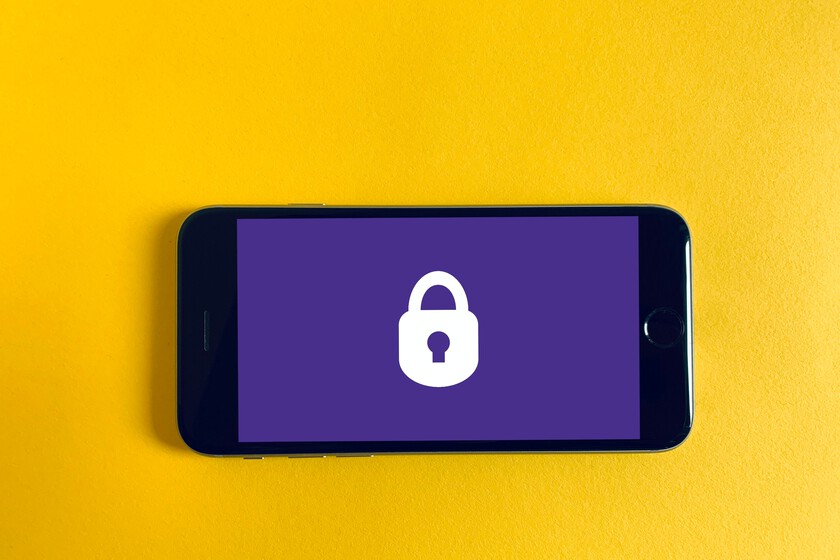
Las redes VPN tienen usos bastante diversos. Básicamente, se centran en establecer una conexión segura y encriptada con un servidor específico, de ahí su nombre Virtual Private Network (por sus siglas en inglés), algo que ha demostrado tener aplicaciones de lo más interesantes. Veamos entonces, como configurar una VPN en nuestro iPhone.
Una conexión segura a la que le podemos dar varios usos
Una VPN, Red Privada Virtual o Red Privada Virtual, es, como su propio nombre indica, una red privada, es decir, sólo puede ser utilizada por aquellas personas que deben tener acceso, pero cuya naturaleza es virtual. Esto quiere decir que no estamos hablando de un cable físico, sino de una red que se basa en la Internet abierta, pero que, por su naturaleza, es inaccesible para los extraños.
Gracias a eso, el principal uso de las redes VPN es utilícelos para acceder a redes institucionales de forma remota. Ya sea que necesitemos conectarnos a la red de la empresa, la oficina, la universidad o casi cualquier institución, una VPN nos permite hacerlo de forma segura. Para el resto de la red, la física que discurre por los pasillos del edificio al que nos estamos conectando, nos aparecerá como si acabáramos de enchufar el cable de red de nuestra oficina o aula.
Una red privada que se extiende por Internet abierta de forma segura gracias al cifrado.
Esto significa que podemos acceder a recursos compartidos, los diferentes servidores y todo lo necesario para realizar nuestro trabajo de la misma forma que si estuviéramos físicamente en el edificio. Configurar una red de estas características en nuestro iPhone es muy fácil, los pasos a seguir son los siguientes:
- Abrimos la aplicación Ajustes en nuestro iPhone o iPad.
- entramos General.
- tocamos vpn.
- Haga clic en Agregar configuración de VPN.
- tocamos Escribe y elegimos el protocolo, para máxima seguridad, si podemos elegir, elijamos IKEv2.
- Elegimos una descripción para reconocer la conexión, la dirección del servidor y el ID remoto.
- Ingresamos el usuario y contraseña.
- presionamos OK.
Una vez configurado podemos conectarnos o desconectarnos de la red virtual cuando queramos y de una manera muy fácil, sin tener que borrar el perfil VPN que acabamos de configurar. Para ello simplemente activaremos o desactivaremos el interruptor que aparece en su interior Ajustes > vpn. Tengamos en cuenta que, siempre que la red esté en uso, cuando desplegamos el Centro de control veremos aparecer el icono de VPN junto a nuestra conexión, con el que podremos comprobar que efectivamente estamos conectados.
Las VPN comerciales nos permiten proteger nuestra navegación por Internet.
Otro uso de este tipo de redes es proteger nuestra actividad online, algo similar a lo que ofrece el Private Relay de Apple. En este caso, contratamos los servicios de una empresa específica que hace precisamente eso. La idea es que, a través de una app, que gestione automáticamente esta conexión que acabamos de ver, podamos conectarnos a los servidores para navegar sin que nadie, excepto nuestro proveedor de VPN, pueda ver lo que visitamos. Aquí será importante que confirmemos que el proveedor del servicio VPN comercial es de confianza y que no vende nuestros datos a terceros. Idealmente, ni siquiera los sostiene.
Como vemos, los usos de una conexión VPN son varios y, aunque diversos, todos se basan en el carácter privado y seguro de este tipo de redes. Seguridad basada en encriptación para poder mantener nuestra privacidad tanto durante la navegación como cuando accedemos a información confidencial de nuestra empresa, por ejemplo. Una red que se integra muy bien en nuestro iPhone y iPad, y que podemos configurar y utilizar de una forma muy sencilla.
Imagen | franco
